はじめに
こんにちは。
管理人のYoshiです。
今回は、「気象情報などのウェブサイトへ簡単にアクセスする方法」Android編を紹介させてもらいます。
ウェブサイトへ簡単にアクセスする方法?
「Chrome」でインターネットにつないで、「ブックマーク」に登録しておけばいいんでしょ?
「ブックマーク」を開いて、一覧から選べばいいだけでは?
このようにお思いの方もいらっしゃることでしょう。
そうですよね
「お気に入り」に登録しておけば
ネットにつないだときに、その「お気に入り」の一覧から見たいページを探してアクセスすることができます。
しかし、
「ブックマーク」がいつの間にかたくさん増えていて
目的のページを探すまで時間がかかった経験ございませんか?
わたしはいつも時間がかかっていて、面倒だなと感じていました。
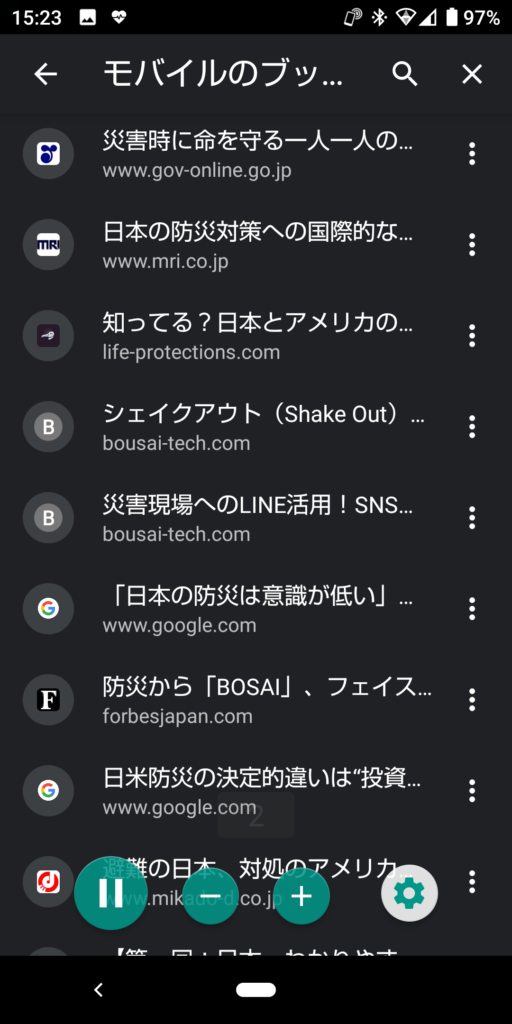
上の画像は、わたしのスマートフォンの「ブックマーク」の画面です。
ブックマーク先が無限に増えてしまい、目的のページを見つけるまで一苦労していました。
同じような思いをしている方はいらっしゃいませんか?
わたしだけでしょうか(笑)
これから紹介する方法を、すでに知っている方が多いかと思いますが
もし、ご存じない方がいらっしゃいましたら、この記事を参考にしていただけたらと思います。
方法はとても簡単!
結論から申しますと、
「お気に入りのページへのリンクアイコンを待ち受けのホーム画面に追加」するだけです。
この方法を使えば、一瞬で「お気に入り」のウェブページにアクセスすることができます。
自然災害時、「最新の気象情報」を知りたいときにとても便利ですよ。
「方法」はとても簡単です。
スマートフォンの画面を使ってわかりやすく説明しますので、ぜひチャレンジしてください。
それでは、「お気に入りのウェブサイトへ簡単にアクセスする方法」Android編の紹介です。
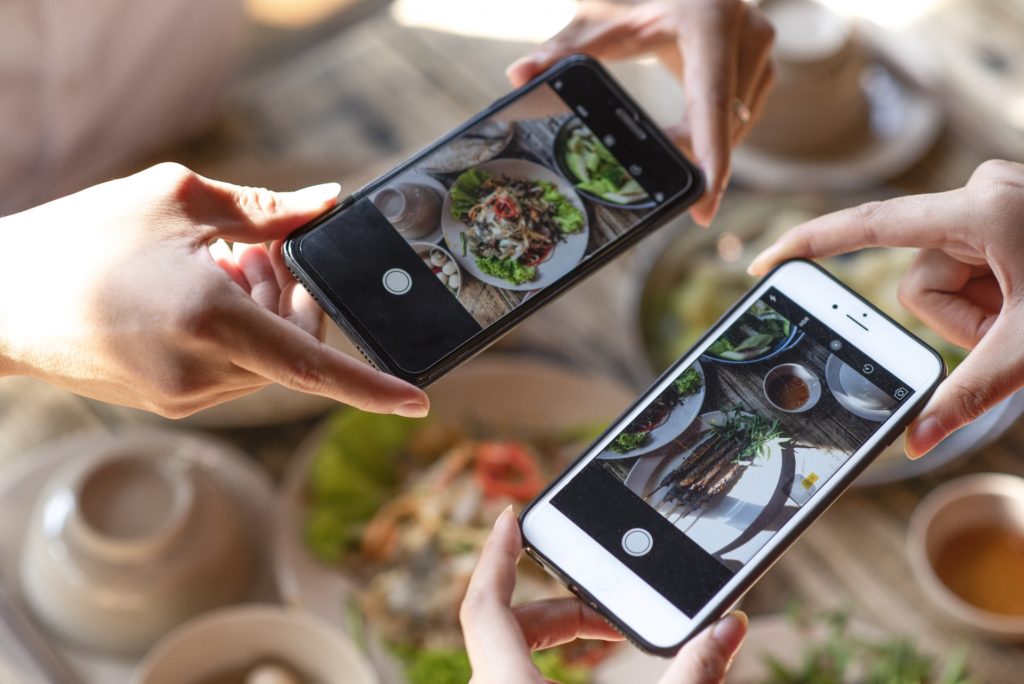
スマートフォン(Android)でウェブサイトへのリンクをホーム画面に追加する方法
「Chrome」アプリでウェブサイトへアクセスする
まずはスマートフォンのホーム画面を開きましょう。
下のような画面ですね。
「Chrome」アプリはどれかわかりますか?
ズームアップした画像を下に用意しますね。
ホーム画面下に映っている「赤」「黄色」「緑」で彩られたデザインのアイコンです。
これが「Chrome」といいます。
機種によりアプリのある場所は違うかもしれませんが
「Chrome」アプリのデザインはこのようなものです。
このデザインを探してみてくださいね。
そして、これをクリックすると、ウェブサイトへアクセスすることができます。
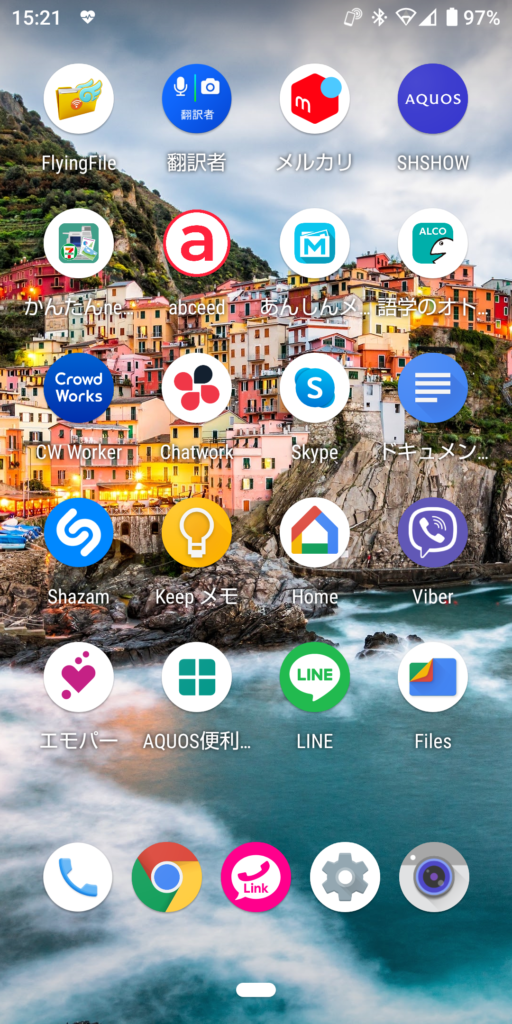
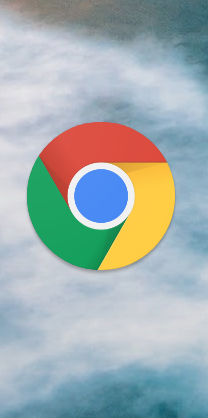
ホーム画面にリンクアイコンとして追加したいWebサイトを表示する
次に、「お気に入り」としてホーム画面にアイコンとして表示したいウェブページにアクセスします。
今回は、台風などのときに気象情報へすぐにアクセスする方法を紹介していきますので
気象庁のホームページを開いてくださいね。
気象庁の各気象情報は、前回の記事で細かく紹介しているので、下にリンクを貼っておきます。
また、そちらを見ていただけたらと思います。
↓ ↓ ↓ ↓ ↓
台風のときに「最新情報」を手に入れるウェブページ 【ここにアクセスすればすぐにわかる!役立つ情報9選!】
下の画像が「気象庁」のホームページです。
「天気」
「大雨・台風」
「地震・火山」などをはじめとして
ほかにもたくさんのページがあります。
ひとつひとつ「ブックマーク」に入れておくのもいいですが
いざというときに、「Chrome」アプリを開いて
「ブックマーク」一覧を開き、、、
手間がかかり面倒ではありませんか?
そこで、お話ししたいのが
今回の「ウェブサイトへ簡単にアクセスする方法」です。
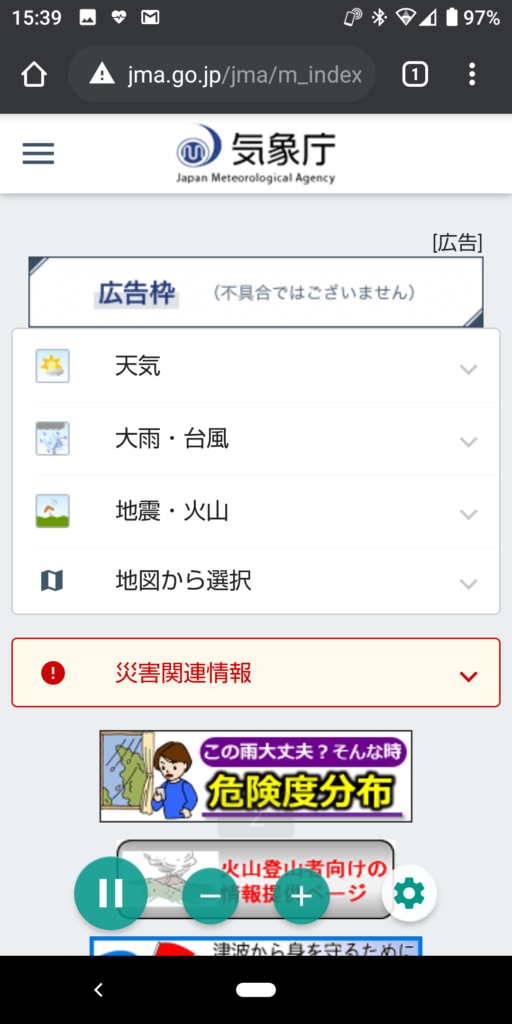
「ホーム画面」に追加するためのボタンを探す
下の画像をご覧ください。
「気象庁」のウェブサイトへアクセスして
それをズームアップした画像です。
表示されている画面の上部に注目してください。
右端から
「電池残量」(96パーセント)
「電波」(◢ のマーク)
「Wi-Fiの電波」、、、と表示が並んでいますね。
注目していただきたいのは、
「電池残量」(96パーセント)の下にある「・・・」と縦に3つ並んでいるところです。
このボタンを見つけるのが最初のステップです。
出来ましたか?
それでは、次のステップに進んでみましょう。
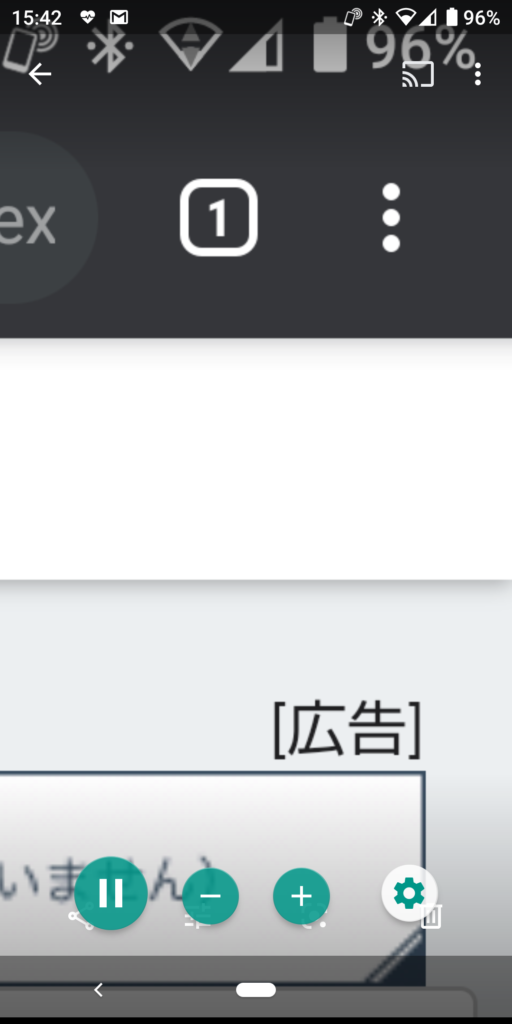
次のステップは、このボタンを押すことです。
このボタンを選択して押すと
下の画像のような表示が出てきます。
「新しいタブ」
「新しいシークレットタブ」
「ブックマーク」
「最近使ったタブ」
「履歴」
「ダウンロード」
「翻訳…」
「共有…」
「ページ検索」
「ホーム画面に追加」← ← ←
↑ ↑ ↑ ↑ ↑
おっ!
目的のが出てきました!!
そう!
ここなんです!!
この「ホーム画面に追加」!
見つかりましたか?
この表示が出たらゴールまで、もう一息です。
あとは、この「ホーム画面に追加」を使えばいいんです。
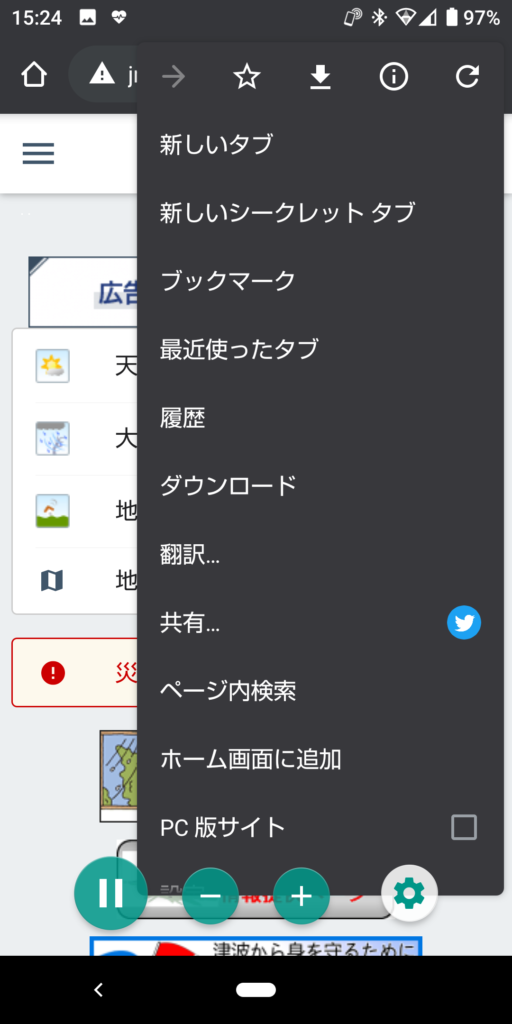
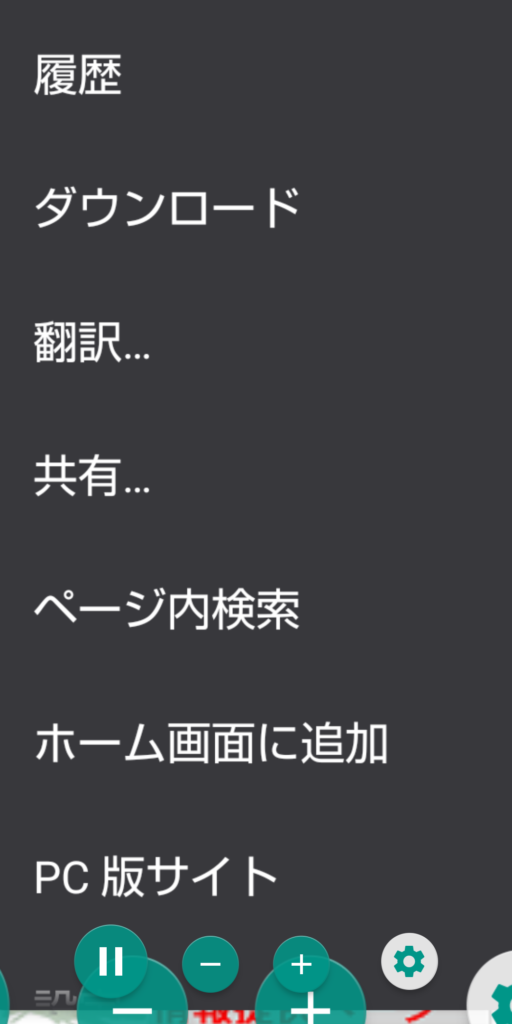
「ホーム画面に追加」のボタンを選択する
次のステップは、「ホーム画面に追加」を選んで押すことです。
画像のように
選択するアクションの一覧がでてきたら
「ホーム画面に追加」を選択してクリックしてください。
すると、下のような「確認」の表示がでてきます。
この表示が出たら、表示画面の下右端の「青」の「追加」を押してください。
そして、次は緑色の「自動的に追加」をクリックしましょう。
これができたらバッチリです!
では、
ホーム画面がどうなっているか確認してみましょう!
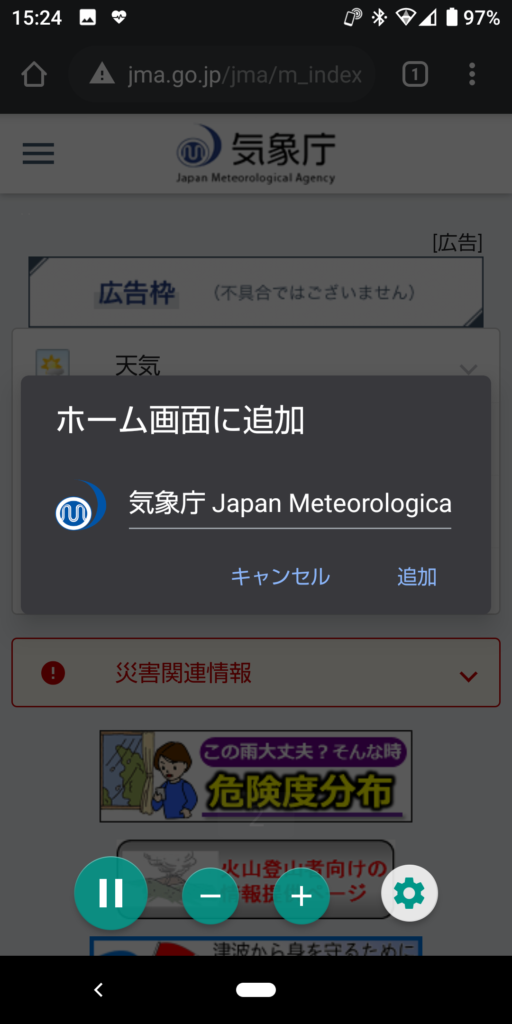
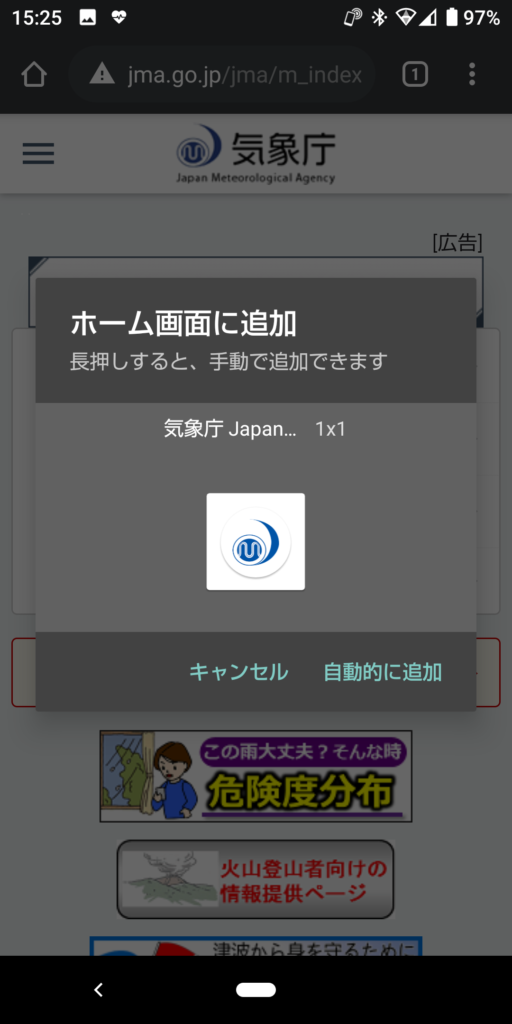
ホーム画面の確認をする
それでは、ホーム画面がどうなっているか
下の画像をご覧ください。
数多く並んでいるアイコンの中
「気象庁Japa」というアイコンが追加されているのがわかるでしょうか?
このアイコンが追加されていたら「完成」です!
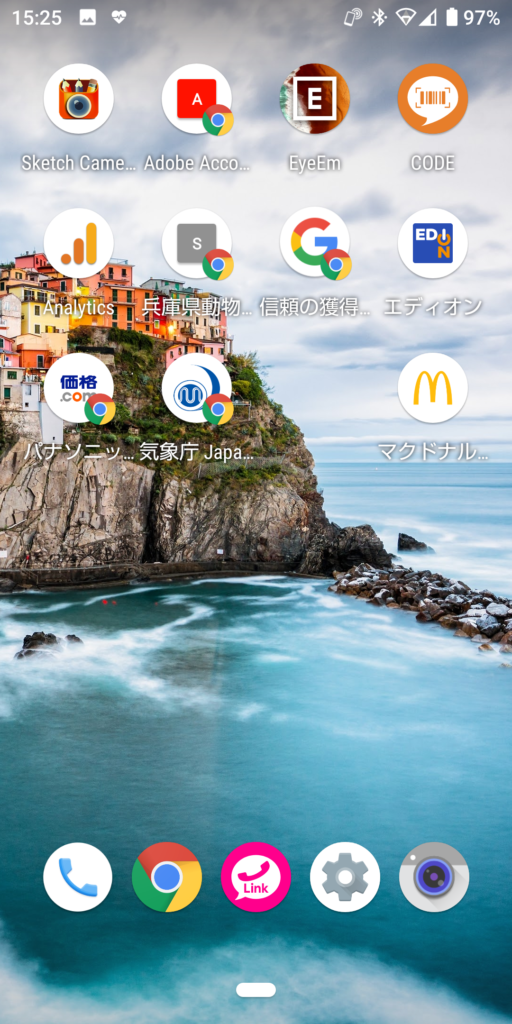

スマートフォンのホーム画面に追加された「リンクアイコン」からウェブサイトにアクセスする
ホーム画面にリンクアイコンが追加されていたら、さっそくクリックしてみましょう。
「Chrome」アプリを開くことなく、追加したウェブサイトへワンクリックでアクセスできます。
これで
「お気に入り」のウェブサイトへ
簡単に
素早く
一発で
アクセスできるようになりました。
ここまでできた皆さん、おめでとうございます!
これでひとつAndroidの便利な機能を覚えましたね。

お気に入りのページリンクを追加してみる
「気象庁」のページはたくさんあります。
「気象警報」
「指定河川洪水予報」
「大雨警報(浸水害)の危険度分布」、、、
台風が接近してきたときや豪雨に見舞われたときに
最新情報を見ることができるページを
いくつか「ホーム画面」に追加しました。
それが、下の画像です。
4つの「リンクアイコン」がホーム画面に追加されています。
これで、あとは必要なときに
知りたい情報が載っているページのリンクアイコンを押すだけで
ウェブサイトへアクセスすることができます。
「Chrome」を開いてインターネットにつないだあと
「ブックマーク」の一覧を開いて
目的のページを探す必要がこれでなくなりましたね。
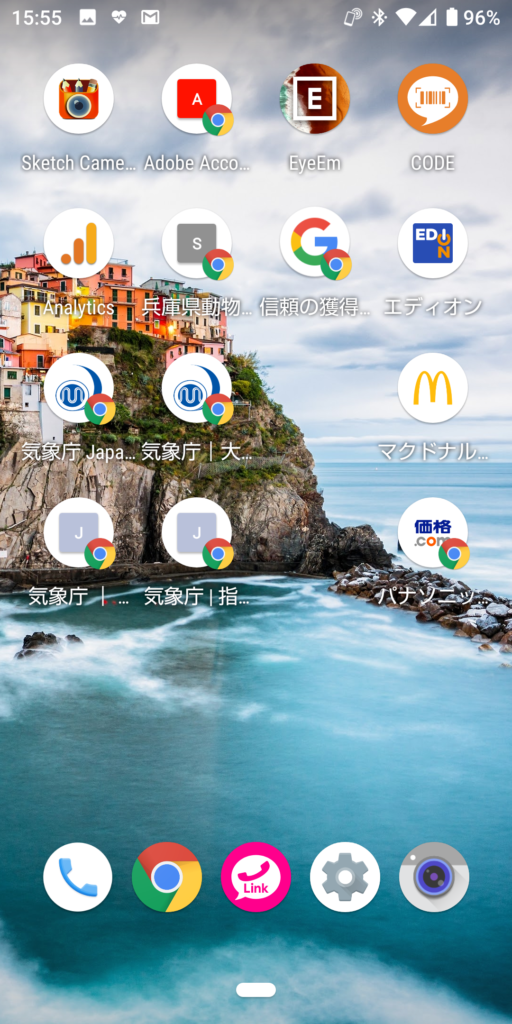
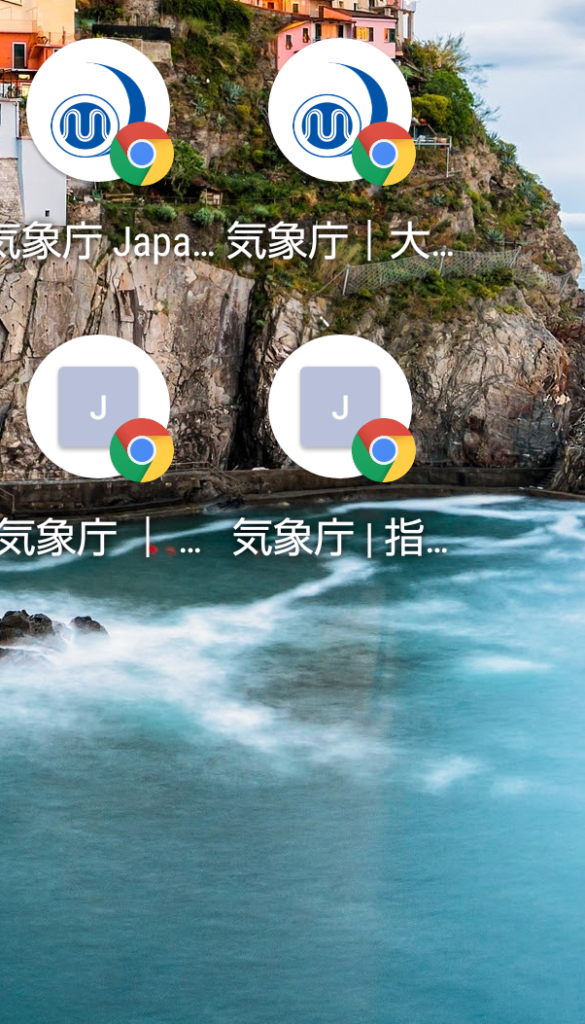
まとめ
いかがだったでしょうか?
今回は「気象情報などのウェブサイトへ簡単にアクセスする方法」
Android編を紹介させてもらいました。
どのウェブサイトでもできますが
防災の観点から
自然災害のときに
すぐに最新情報へアクセスできるように
重要なウェブサイトをホーム画面に追加しておくことをおすすめいたします。
自然災害はいつ自分の身に降りかかるかわかりません。
ひとりひとりの行動と備えが、かけがえのない「いのち」を守ることにつながると思いませんか?
他人事とは考えず、大切なひとを守るためにしっかり備えていきましょうね。

(アイキャッチ画像:photo AC 様)








コメントを残す